win10下点击开始菜单文件夹提示链接失效的解决方法
摘要:1、右键开始菜单丢失文件夹的文件,如下图所示,点击更多查看文件位置。2、进入后可以找到这个快捷方式的所在位置,右击它,点击属性。3、在属性对...
1、右键开始菜单丢失文件夹的文件,如下图所示,点击更多查看文件位置。
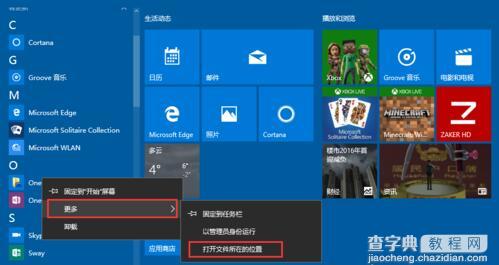 2、进入后可以找到这个快捷方式的所在位置,右击它,点击属性。
2、进入后可以找到这个快捷方式的所在位置,右击它,点击属性。
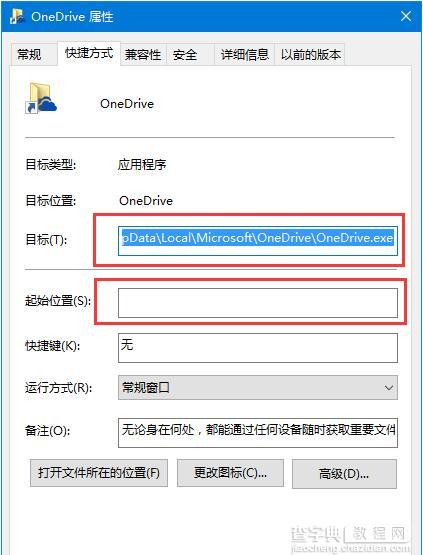 3、在属性对话框中的“目标”及“起始位置”里的路径还是老的,里面的有个文件名被你改掉了。你现在要做的就是找到被你改掉的那个文件名改成现在的,然后点击确定即可。你会发现原本失效的快捷方式又变回了应用程序的图标。
3、在属性对话框中的“目标”及“起始位置”里的路径还是老的,里面的有个文件名被你改掉了。你现在要做的就是找到被你改掉的那个文件名改成现在的,然后点击确定即可。你会发现原本失效的快捷方式又变回了应用程序的图标。
【win10下点击开始菜单文件夹提示链接失效的解决方法】相关文章:
★ Win10应用程序无法正常启动提示错误0xc000007b解决方法
★ 升级Win10 11082复制文件时找不到进度条窗口的解决方法
★ win10系统Powershell重置应用失效的解决办法
上一篇:
win10系统修改磁贴颜色的方法
下一篇:
Win10系统下YY无法正常语音怎么办
